Die Verbindung zwischen Ihrem Gerät und dem Netz des Mobilfunkanbieters ist für eine reibungslose mobile Kommunikation von entscheidender Bedeutung. Ein häufiges Problem, insbesondere bei Samsung-Benutzern in den Netzen von T-Mobile oder Sprint, ist ein Fehler, der diese Verbindung behindert.
Dieser Fehler tritt normalerweise nach einem Neustart des Telefons auf, insbesondere nach einem Update. Während des Neustarts versucht Ihr Gerät, eine Verbindung mit den Funktürmen des Anbieters herzustellen. Sollte diese Verbindung fehlschlagen, wird der Fehler angezeigt. Im Folgenden erläutern wir einige mögliche Ursachen für dieses Problem:
- Lokale Netzwerkausfälle oder Turmwartung.
- Mögliche Fehler in der Carrier-App.
- Unzureichende Netzabdeckung in Ihrer Nähe.
Um dieses Problem effektiv zu lösen, ist es wichtig, die beschriebenen Schritte sorgfältig zu befolgen.
1. Cache und Daten des Carrier Hub löschen
- Navigieren Sie zu den Einstellungen Ihres Telefons und wählen Sie dann Apps aus .
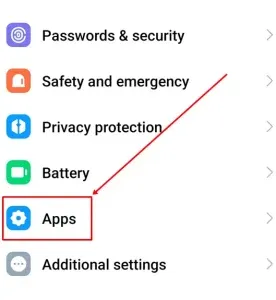
- Wählen Sie „Apps verwalten“ .
- Wählen Sie Speicher und Cache .
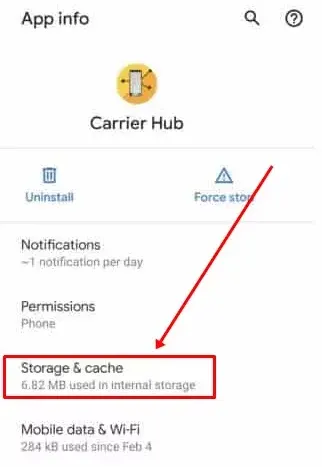
- Klicken Sie auf Cache leeren .
- Tippen Sie nach dem Leeren des Caches auf „OK“ und wählen Sie dann die Option „Speicher löschen“ .
- Kehren Sie zu den App-Informationen zurück und wählen Sie „Beenden erzwingen“ aus . Starten Sie anschließend Ihr Gerät neu.

2. Deaktivieren Sie Carrier Hub-Benachrichtigungen
Um Störungen zu vermeiden, deaktivieren Sie Benachrichtigungen vorübergehend, bis Sie eine dauerhaftere Lösung gefunden haben.
- Öffnen Sie die Einstellungen Ihres Telefons und navigieren Sie zu „Benachrichtigungen“ .
Wenn die Anwendung veraltet ist, kann dies zu Benachrichtigungsproblemen führen. Um die App zu aktualisieren, führen Sie diese Schritte aus:
- Starten Sie den Google Play Store .
- Tippen Sie oben rechts auf Ihr Profilsymbol und wählen Sie dann „Apps und Geräte verwalten“ aus .
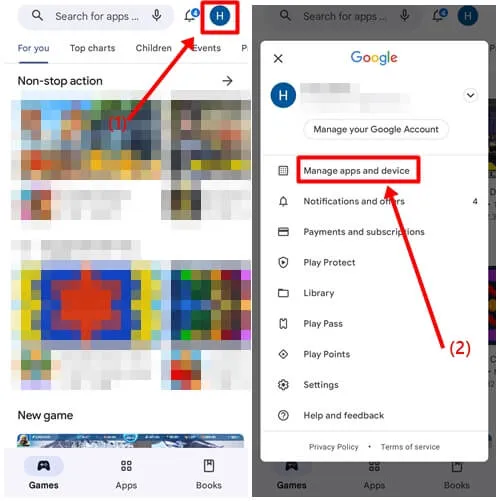
- Tippen Sie auf „Aktualisieren“, um den Vorgang abzuschließen.
Gegebenenfalls benötigen Sie einen Computer, um weiterzumachen. Befolgen Sie diese Schritte zur weiteren Fehlerbehebung:
- Gehen Sie zu „Einstellungen“ und wählen Sie „Über das Telefon“ aus .
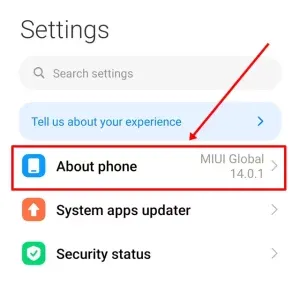
- Tippen Sie siebenmal auf die Build-Nummer , um die Entwickleroptionen zu aktivieren .
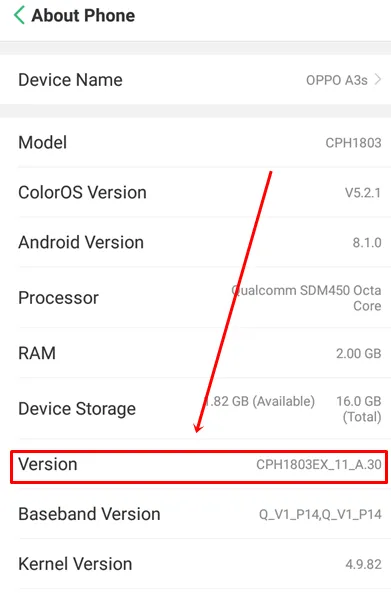
- Kehren Sie zu Einstellungen > Weitere Einstellungen > Entwickleroptionen zurück . Sie können auch über die Suchleiste der Einstellungen nach Entwickleroptionen suchen.
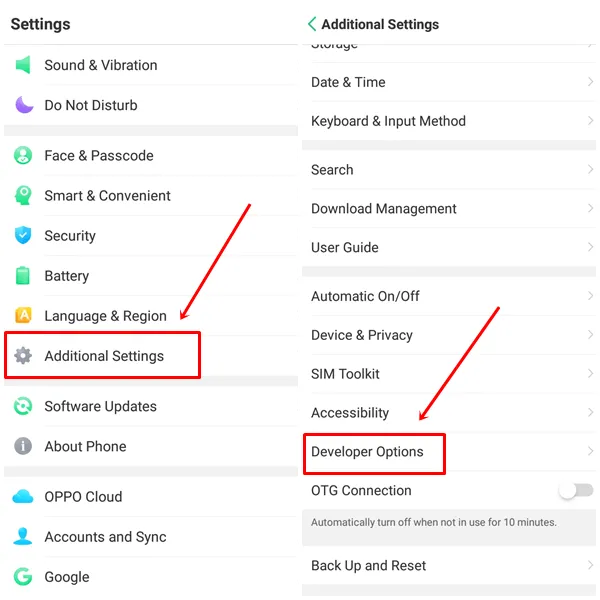
- Aktivieren Sie die Option „USB-Debugging“ .
- Laden Sie die ADB- und Fastboot-Tools auf Ihren Computer herunter.
- Extrahieren Sie die heruntergeladene ZIP-Datei und verbinden Sie Ihr Telefon über ein USB-Kabel mit dem PC.
- Navigieren Sie zum extrahierten ADB-Ordner.
- Halten Sie die Umschalttaste gedrückt , klicken Sie dann mit der rechten Maustaste in den Ordner und wählen Sie „PowerShell-Fenster hier öffnen“ aus .
- Klicken Sie bei jeder Eingabeaufforderung der Benutzerkontensteuerung für den Administratorzugriff auf „Ja“ .
- Geben Sie in der Eingabeaufforderung „adb devices“ ein und drücken Sie die Eingabetaste, um Ihr Gerät zu überprüfen. Wenn es nicht angezeigt wird, überprüfen Sie Ihre Verbindung.
- Kopieren und fügen Sie diesen Befehl ein: adb shell pm uninstall –user 0 com.sprint.ms.smf.services und drücken Sie die Eingabetaste.
- Trennen Sie nach der Deinstallation Ihr Telefon und starten Sie es neu, um zu sehen, ob das Problem behoben ist.
Abschluss
Abschließend hoffen wir, dass diese Lösungen Ihnen geholfen haben, das Problem mit der Netzverbindung Ihres Geräts zu beheben. Sollten Sie Fragen haben oder weitere Erläuterungen zu diesen Schritten benötigen, hinterlassen Sie unten bitte einen Kommentar und wir werden umgehend antworten. Wenn Sie diesen Leitfaden hilfreich fanden, können Sie ihn mit anderen teilen, die ähnliche Probleme haben.
Schreibe einen Kommentar